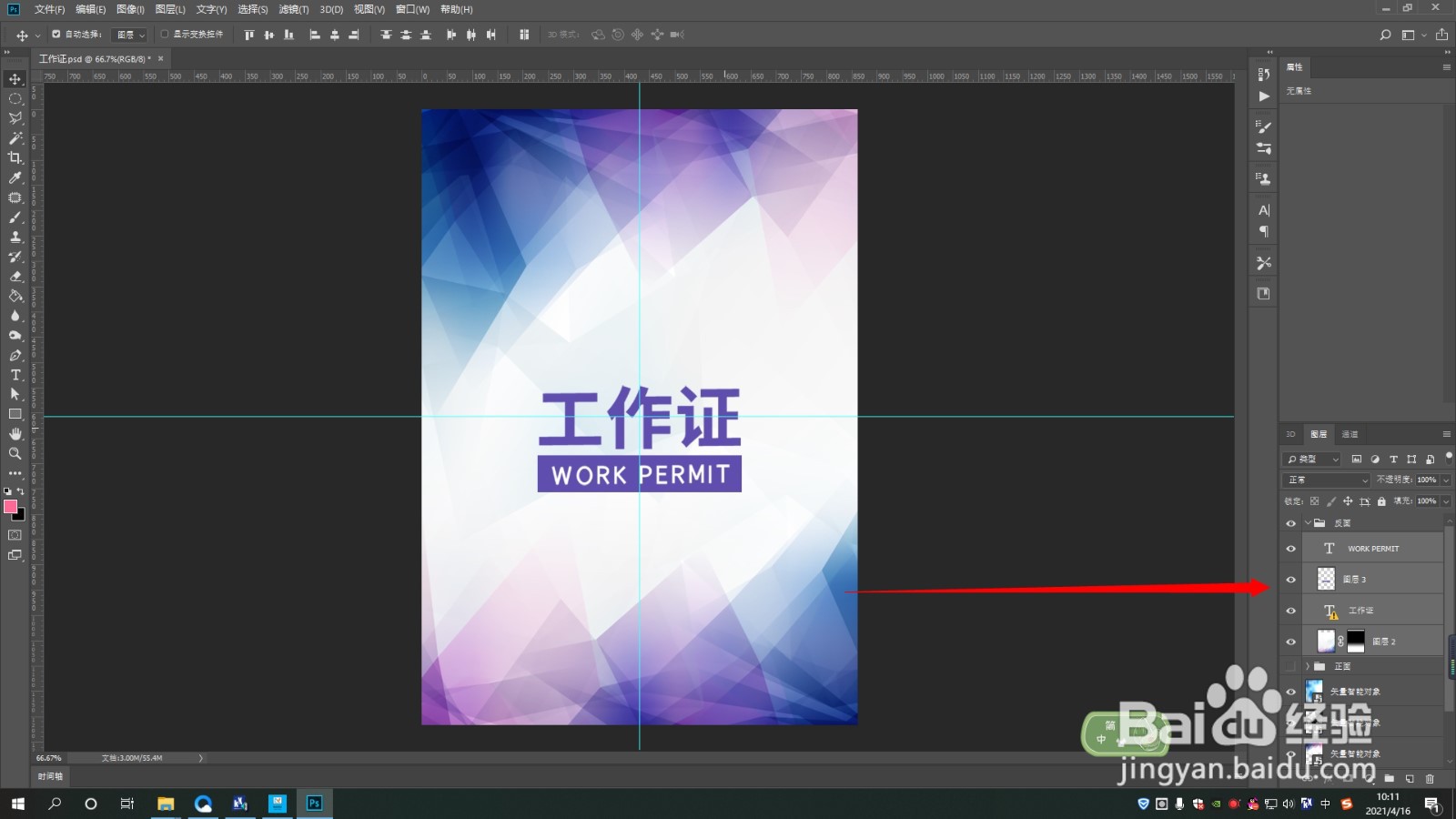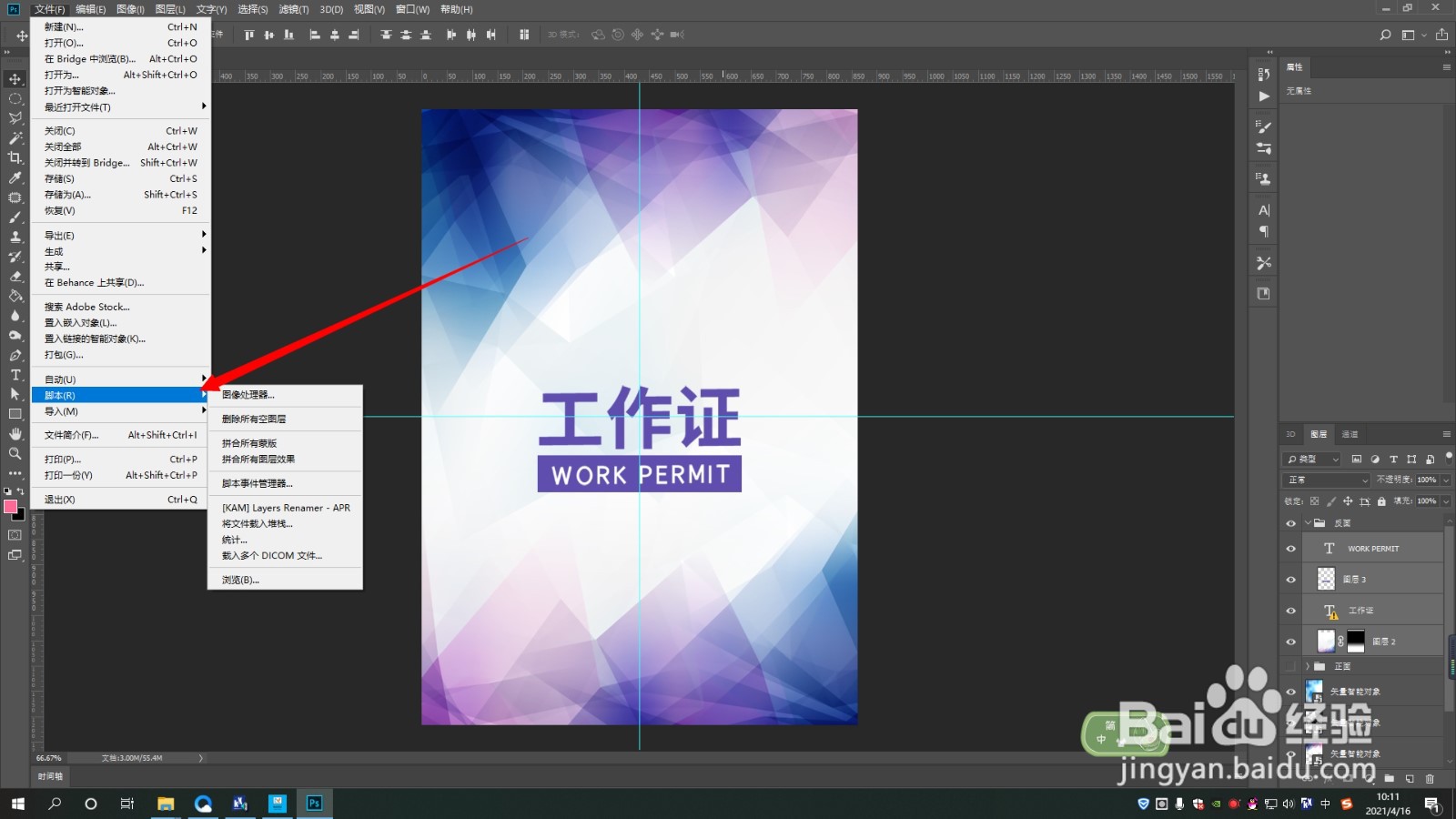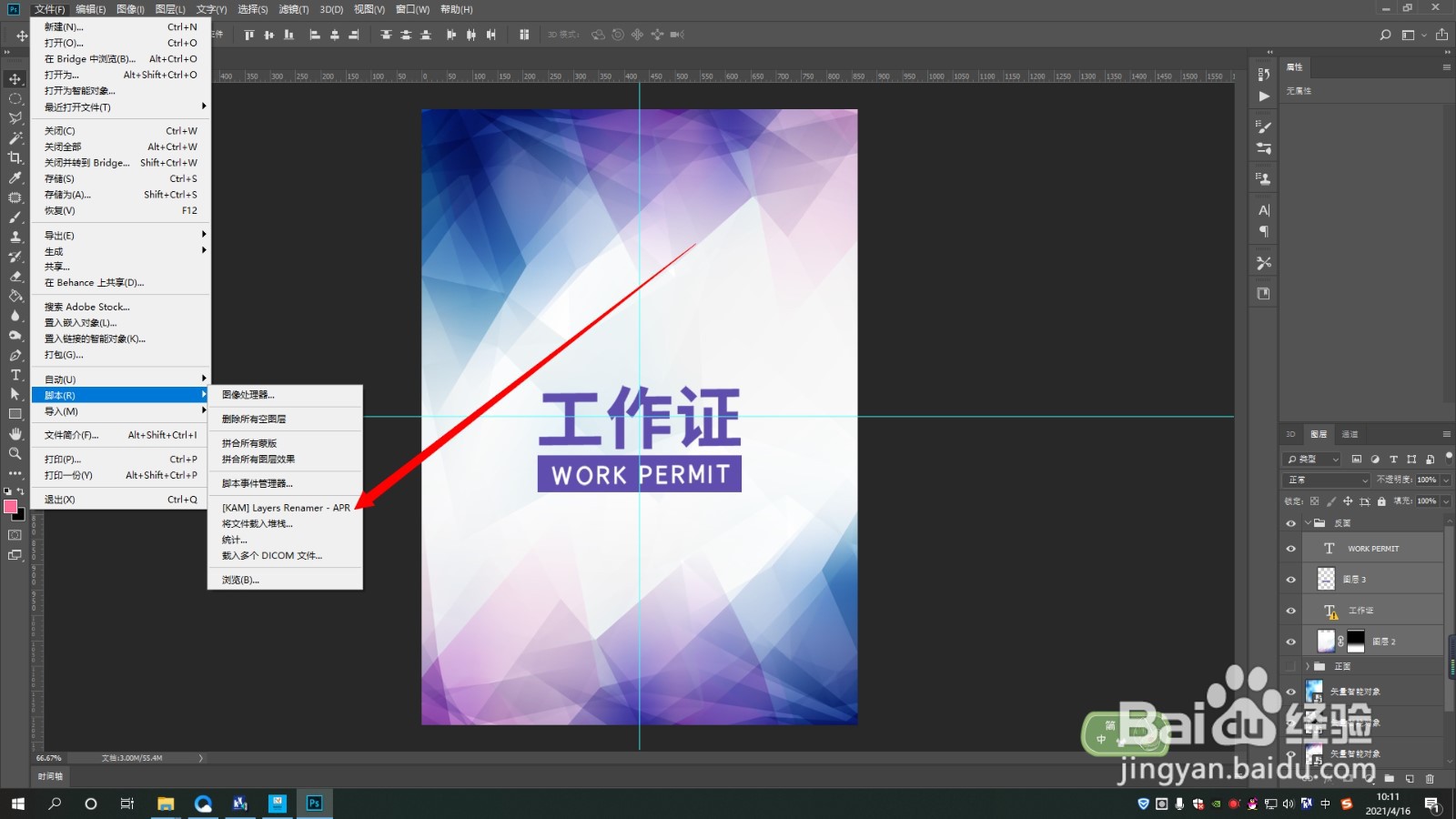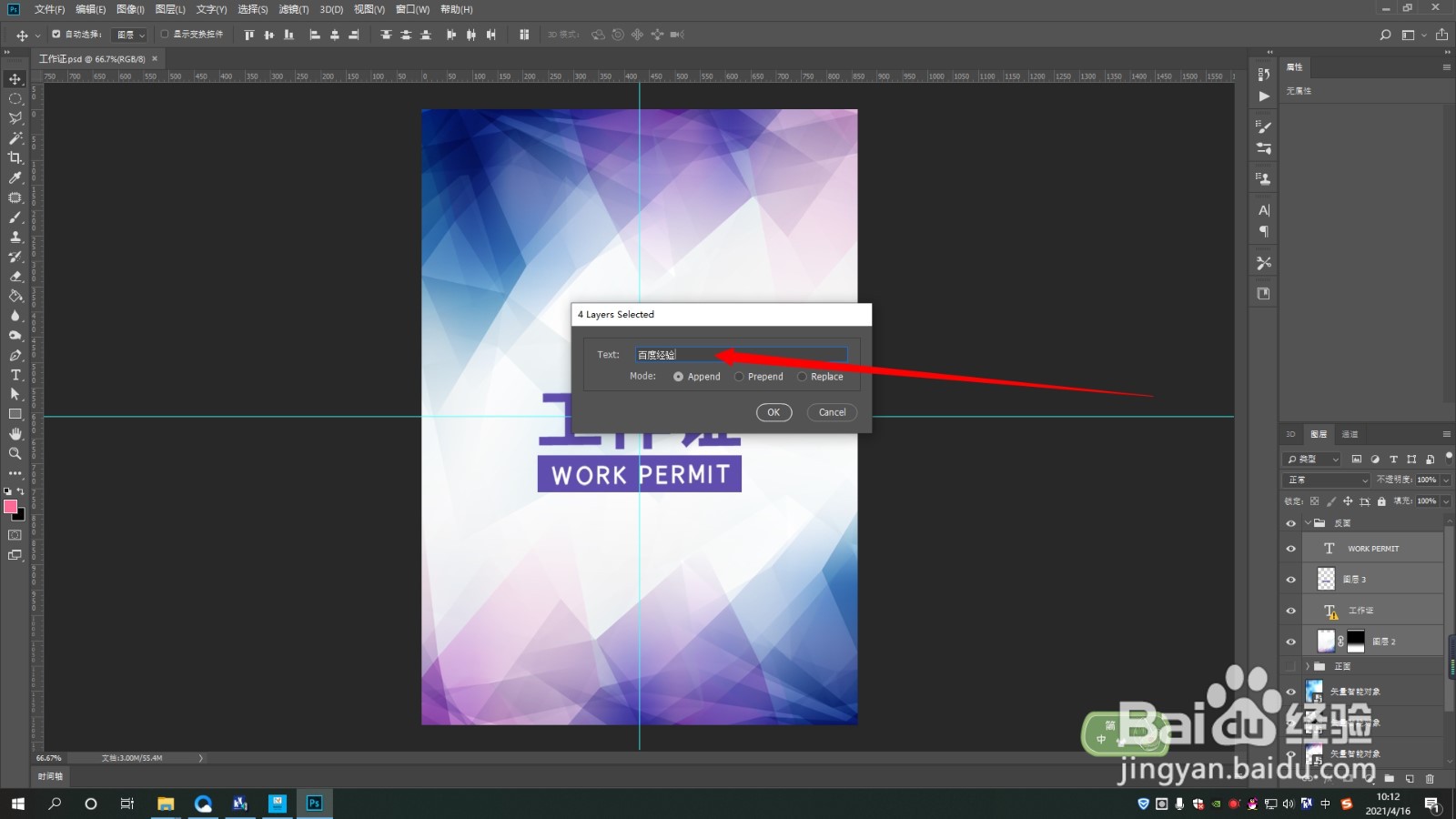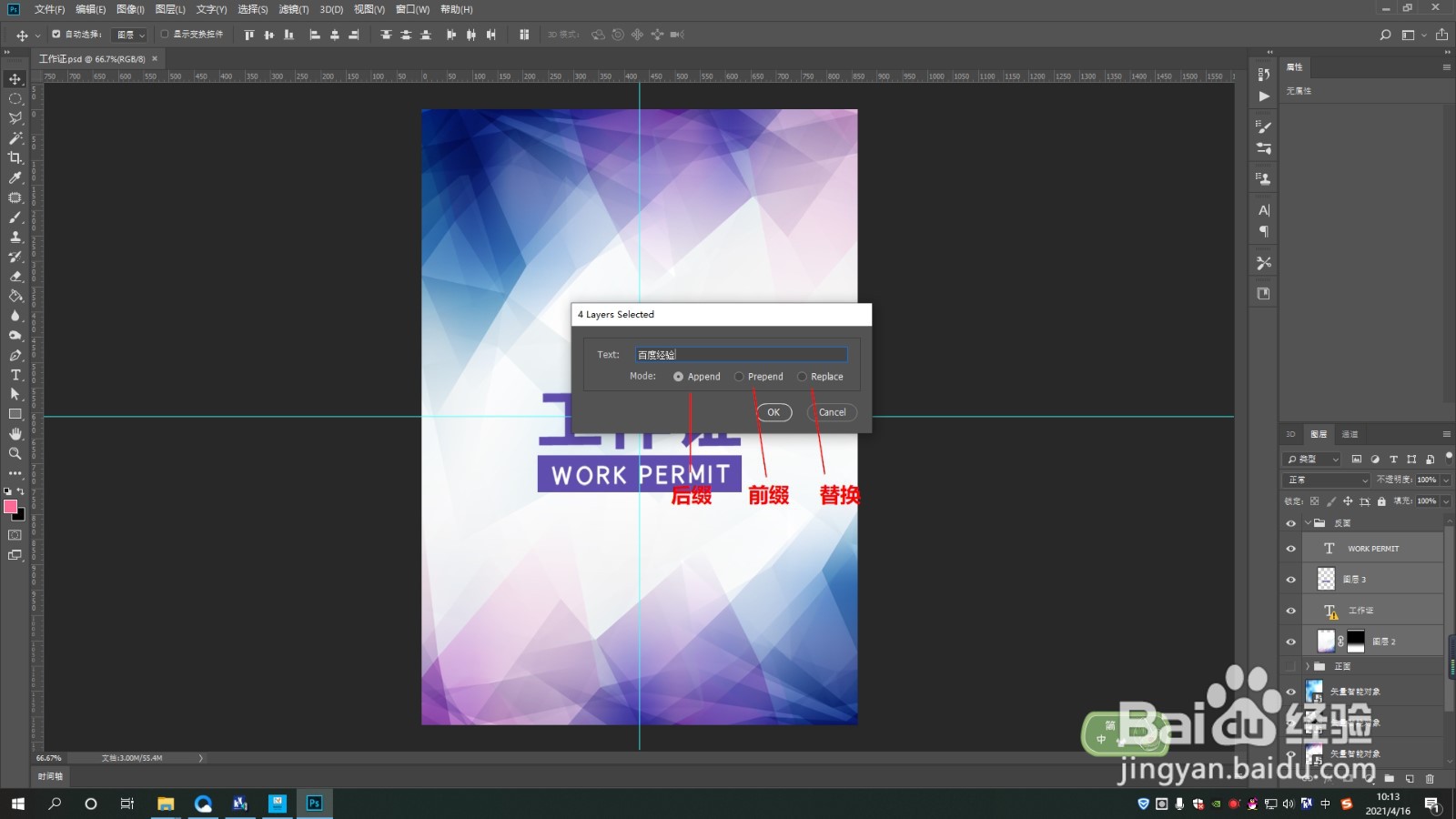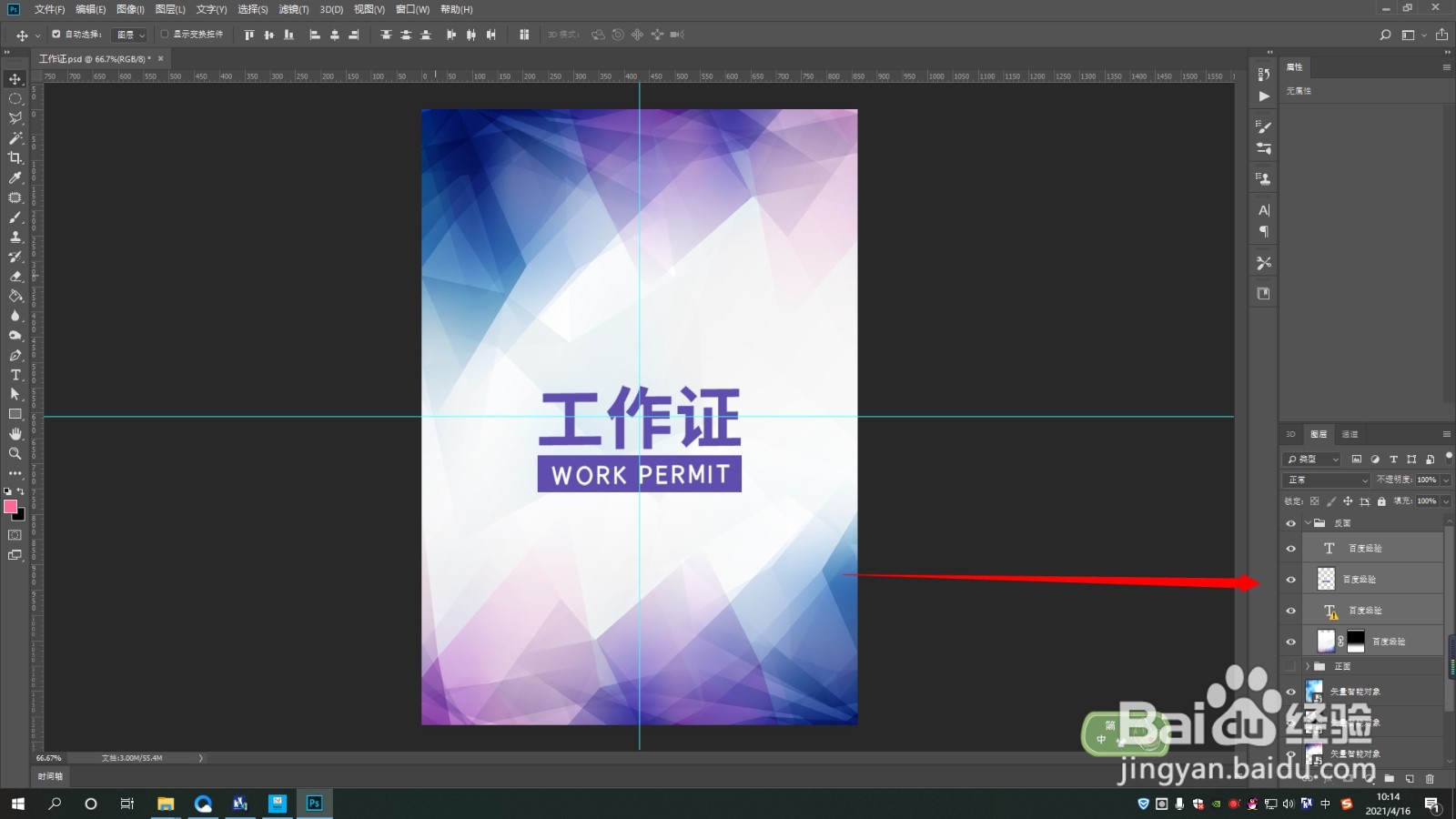PS如何使用Layers Renamer批量图层重命名脚本
1、1.加载需要批量处理图层名称的文件
2、2.点击文件--脚本
3、3.选择“Layers Renamer”
4、4.为名称处输入需要更改的名字
5、5.线面三个选项分别是 后缀、前缀、更改
6、6.选择后,点击OK,即可
声明:本网站引用、摘录或转载内容仅供网站访问者交流或参考,不代表本站立场,如存在版权或非法内容,请联系站长删除,联系邮箱:site.kefu@qq.com。
阅读量:36
阅读量:64
阅读量:55
阅读量:77
阅读量:37